©Bandai Namco Entertainment Inc. / ©1997-2023 FromSoftware, Inc. All rights reserved.
どーも皆さん、こんにちワイト!
ゲーム大好きワイト(@gameannaijo)です
今回は、『アーマードコア6』の操作方法について解説しています
ボタン配置を変えたい方は参考にしてください!
- 操作方法は?
- どんなアクションがある?
- ボタン配置を変えたい
アーマードコア6の操作方法
※PS5版の初期設定を掲載しております
| コマンド | アクション |
|---|---|
| L2 | 左手武器 |
| L1 | 左肩武器 |
| R2 | 右手武器 |
| R1 | 右肩武器 |
| 十字キー⬆︎ | リペアキット |
| 十字キー⬅︎ | 武器パージ/選択肢左 |
| 十字キー➡︎ | 選択肢右 |
| 十字キー⬇︎ | スキャン |
| × | ジャンプ/上昇 |
| ◯ | ブースト |
| □ | クイックブースト |
| △ | シフト操作/アクセス |
| △+L2/L1/R2/R1 | リロード |
| Lスティック | 移動 |
| L3押し込み | アサルトブースト |
| Rスティック | カメラ |
| R3押し込み | ターゲットアシスト |
| L3+△ | コア拡張機能 |
| ORTIONボタン | システム/ポーズメニュー |
L2・L1・R2・R1で攻撃
L2・L1・R2・R1を押すと、装備している武器で攻撃します
装備している武器によってモーションや攻撃力など千差万別なので、いろいろな組み合わせを試してみましょう
十字キー⬆︎でリペアキット
十字キー⬆︎を押すと、リペアキットを使えます
使用するとAP(体力)を回復できるので、0になる前に使いましょう
また、リペアキットの再使用には一定時間の経過が必要です
- APの回復方法と体力上限の増やし方
◯ボタンでブースト移動
◯ボタンを押すと、ブースト移動ができます
EN(エネルギー)を消費せずに加速できるので、移動時には常に使うようにしましょう
□ボタンでクイックブースト
□ボタンを押すと、クイックブーストができます
任意の方向に急加速できるので、急接近や回避などに使いましょう
ただし、クイックブーストを使うとENを大きく消費します
L3押し込みでアサルトブースト
L3を押し込むと、アサルトブーストができます
カメラ方向へ一気に加速できる移動アクションなので、比較的長い距離を移動したい時に使いましょう
また、発動中は被弾時の衝撃が軽減され、追加入力でクイックブーストを使うことも可能です
ただし、ENを消費します
R3でターゲットアシスト
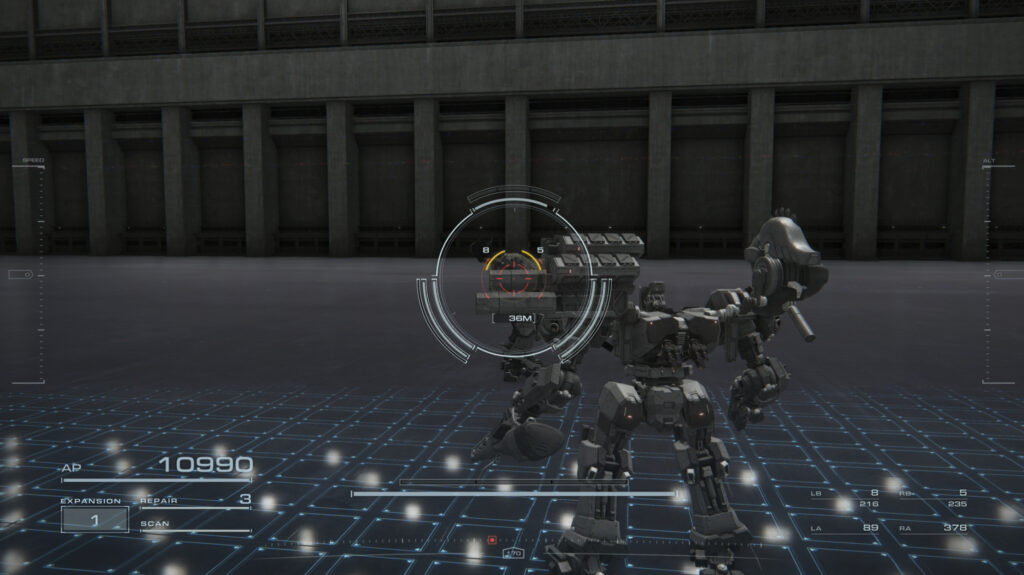
R3を押し込むと、ターゲットアシストのON/OFFを切り替えられます
ONにすると、機体とカメラの向きをターゲットに固定可能です
敵に照準を合わせた時のサークルが太くなっていれば、機能がONになっています
△+L2/L1/R2/R1でリロード
△+L2/L1/R2/R1を押すと、武器を手動でリロードできます
装填数が0になると自動でリロードしてくれますが、余裕のある時は手動で装填しておきましょう
ただし、リロードの概念がない武器は当然ですがリロードできません
ボタン配置の変え方
システムから変更可能
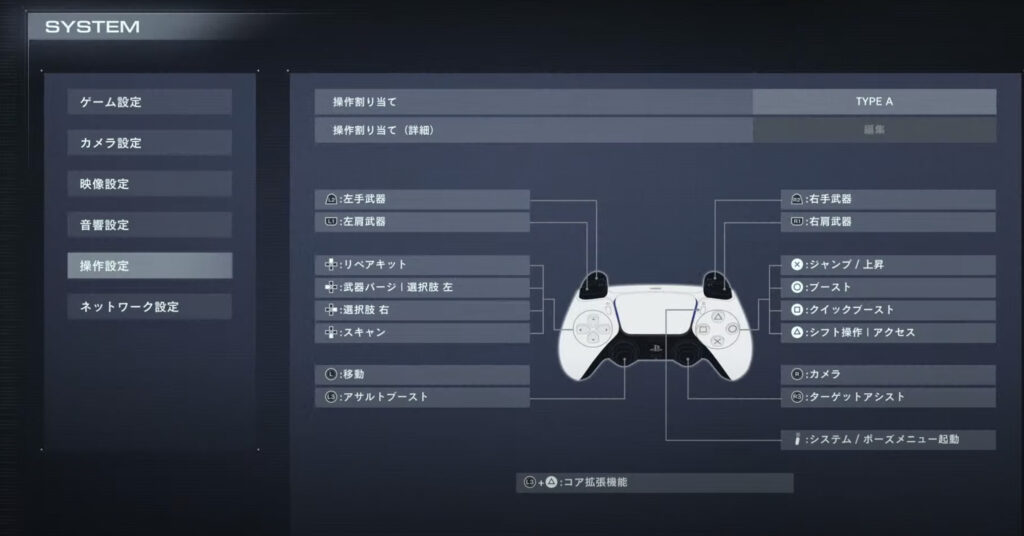
ボタン配置は、システムから変更できます
OPTIONボタンでシステム➡︎操作設定 です
操作割り当てを「カスタム」にすれば自由にカスタマイズできるので、自分が操作しやすい配置に変えましょう







コメント